错误16389 在Win7中使用“库”功能可以让电脑中的文件更易于管理和查找。在默认情况下,Win7系统会提供文档库、音乐库、图片库和视频库这几个常用库。当然,我们也可以根据需要或自己的使用风格在Win7系统中创建自己的库。不过有用户在论坛中反映,新建库的时候,系统会弹出“无法创建文件 ‘新建 库.library-ms’文件系统错误(16389)”的提示信息。
无法创建库?不要着急,这个可能是相关权限被限制了,我们先检查一下相关策略的设置状态。
在开始搜索框中键入“gpedit.msc”,回车。
打开组策略编辑器
若弹出用户账户控制窗口,请允许以继续。
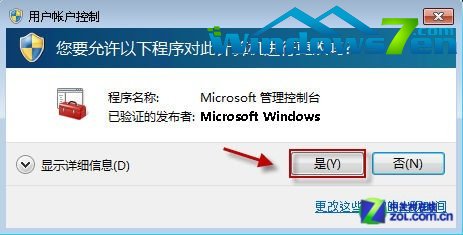
允许运行
打开组策略编辑器,在左边本地计算机策略一栏请依次定位到“用户配置->管理模板->Windows 组件->Windows 资源管理器”。

打开Windows资源管理器
单击“Windows 资源管理器”,然后从右边细节窗口中找到‘阻止用户将文件添加到与该用户对应的“用户文件夹”文件夹的根目录下’,并双击打开。

打开相应设置
如果此处策略配置为“已启用”,会引起上述的报错。所以,这里我们要把它配置为“未启用”然后按“确定”保存更改。
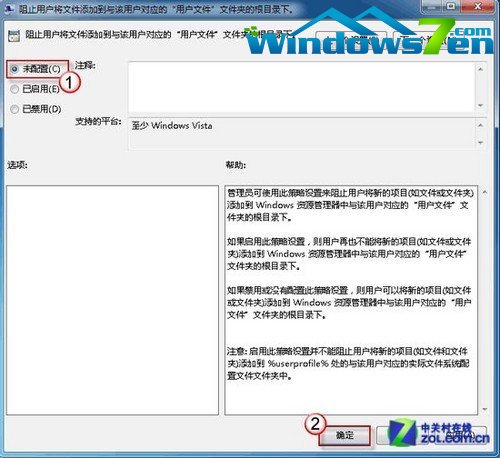
更改设置
接着,退出组策略编辑器,并重启计算机。新建“库”应该可以顺利地进行了。